
时间:2020-06-22 07:46:28 来源:www.win10xitong.com 作者:win10
电脑已经成为了大家生活中不可或缺的东西,而且基本上所有的用户电脑都安装了windows系统,操作系统的过程中往往会遇到一些问题,就比如Windows10系统媒体中心的情况,这个问题其实不是常见的,知道怎么解决的网友可能不是很多,那我们应当如何面对这个Windows10系统媒体中心问题呢?其实我们只需要这样简单的设置:1、首先打开“我的电脑”图片,然后打开所以程序,矩形框选择的就是媒体中心,在这里大家可以查看电脑上的视频和图标。2、视频和图标功能虽然很好,但是现在有许多软件比他更酷炫了,现在小编就教你如何样关闭win10媒体中心,还是打开“我的电脑”图片,然后选中右侧的“控制面板”选项,跳出控制面板窗体这样这个问题就可以很简单的搞定了。下面我们一起来看下详细的Windows10系统媒体中心的详尽解决办法。
Win10系统关闭媒体中心的方法:
1、首先打开“我的电脑”图片,然后打开所以程序,矩形框选择的就是媒体中心,在这里大家可以查看电脑上的视频和图标。
2、视频和图标功能虽然很好,但是现在有许多软件比他更酷炫了,现在小编就教你如何样关闭win10媒体中心,还是打开“我的电脑”图片,然后选中右侧的“控制面板”选项,跳出控制面板窗体。
3、在控制面板中选中左下角“程序”选项,然后选中“程序和功能”选项。
4、打开上述页面左侧的“点击或关闭windows功能”,会跳出如下图所示窗体,跳出速度大概会跟每个人的电脑配置,需要小小等待一下。
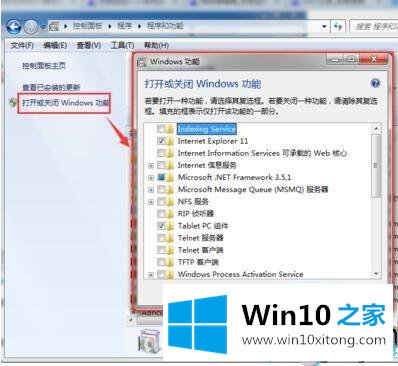
5、在这些文件夹中找到“媒体功能”,打开“媒体功能”前面的“+”,取消勾选“windows Media Center”。
6、这时会跳出如下图所示提示框,打开“是”便可,提示窗体消失,界面变为下图所示,然后打开“确定”按钮,便可关闭win10的媒体中心功能。
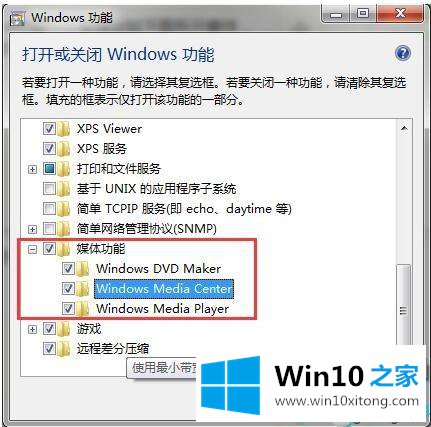
win10系统关闭媒体中心的操作方法详解到这里了,看完教程内容之后,想必大家都懂得怎么操作!
今天的文章中我们就是说了关于Windows10系统媒体中心的详尽解决办法,相信这篇文章可以帮助到大家,谢谢。